1、在Affinity Photo中打开一幅图像,如图所示。
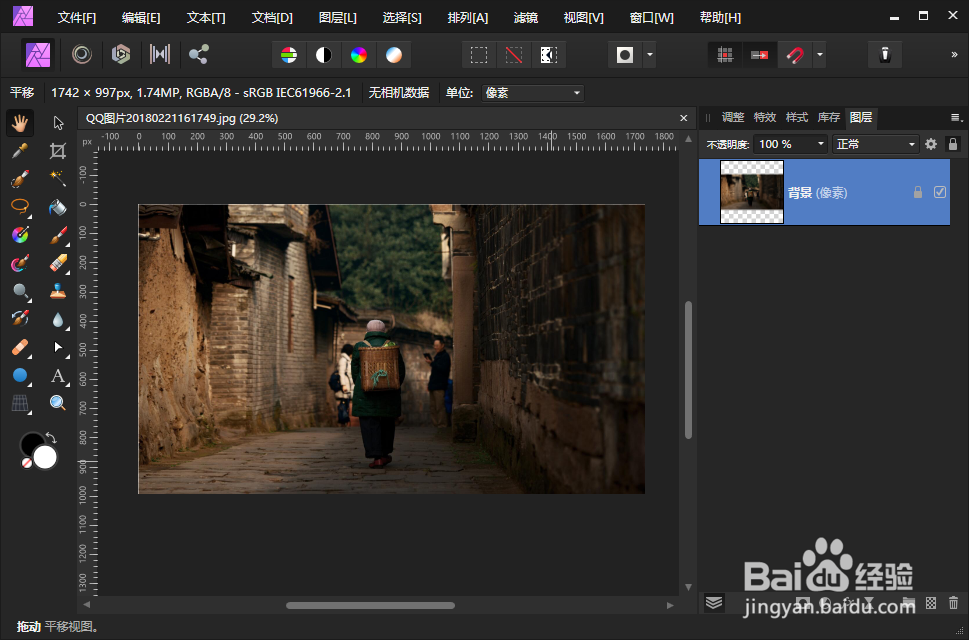
2、然后可以添加调整图层对图像进行调色,可以添加多个调整图层,如下图所示是调色后的外观。
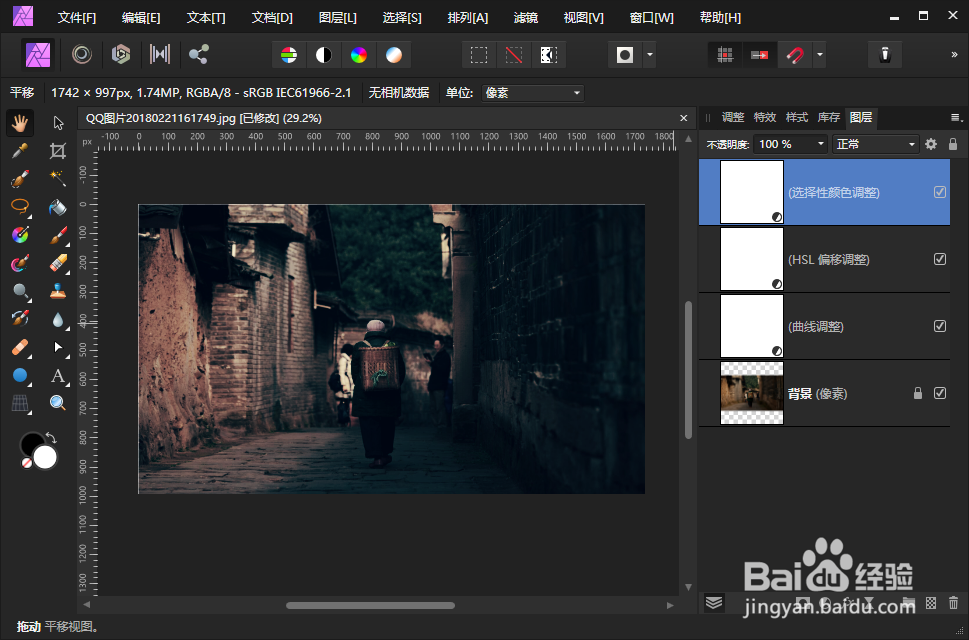
3、执行文件-导出LUT命令,在弹出的对话框中,可以指定LUT文件的格式,然后单击导出即可,如图所示。
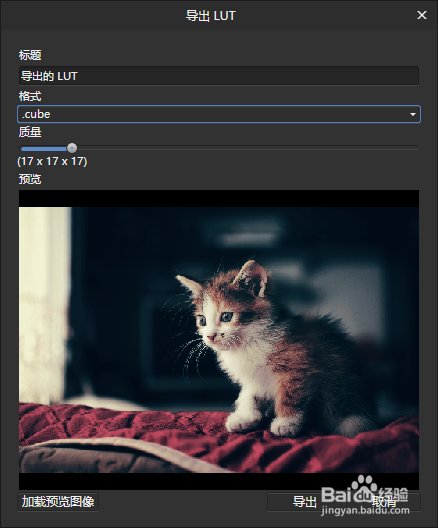
4、LUT文件导出成功后,我们可以再打开一幅图像,然后添加LU哌囿亡噱T调整图层,并在打开的对话框中单击加载LUT按钮将步骤3导出的LUT文件载入,如图所示。
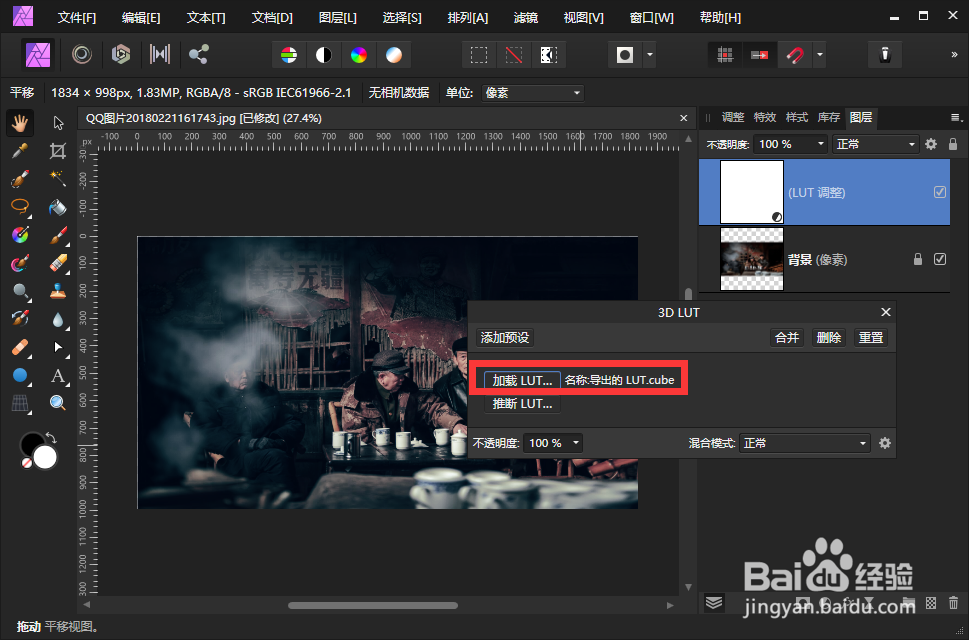
5、可以看出图像很快就能调出与前面图像一致的色调了,这也是LUT文件调色的主要优点。如图所示。

